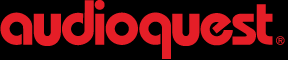DragonFly Series
DragonFly FAQ
-
Was viele nicht wissen: DAC-Geräte kommen in allen digitalen Geräten zum Einsatz, die Audiosignale aussenden oder Musik wiedergeben können. Zu solchen Geräten gehören zum Beispiel CD-Player, Laptops, Computer, Tablets, Smartphones und Fernsehgeräte. DAC-Geräte sind überall zu finden. Einfach gesagt konvertierten DAC-Geräte (DAC = „Digital to analog converter“) aus Nullen und Einsen bestehende Audiodaten in ein analoges Signal, das an einen Kopfhörer, Lautsprecher, Verstärker oder Receiver übertragen werden kann, wo es hörbar gemacht wird.
Immer, wenn Sie Musik hören, einen Film sehen oder ein YouTube-Video auf einem Computer abspielen, werden die digitalen Audiodaten zuerst durch ein DAC-Gerät transportiert, das die Nullen und Einsen in analoge Wellen umwandelt, die unsere Kopfhörer und Stereosysteme als Musik an unsere Ohren bringen.
Die Soundkarte in Ihrem Computer, an die Sie Ihren Kopfhörer anschließen, ist ein Beispiel für ein solches DAC-Gerät. Allerdings sind Computer und die meisten anderen digitalen Geräte nicht für Audio optimiert. Sie müssen andere Prioritäten erfüllen und Funktionen wahrnehmen: im Internet surfen, Fotos aufnehmen und versenden, E-Mails und Texte senden und empfangen und vieles mehr. Für die meisten digitalen Geräte ist die Audio-Ausgabe nur eine von vielen unterschiedlichen Aufgaben, die daher alle mehr oder weniger kompromissbehaftet sind.
Wirklich erstklassiger Klang – und somit schönere Musik, die den Zuhörer berührt oder mitreißt – ist mit einem externen, spezialisierten DAC-Gerät wie dem DragonFly möglich.
-
Alle DragonFlys sind darauf ausgelegt, dass sie die Fülle, Wärme und natürliche Schönheit der Musik bewahren. Wir würden die Rangfolge so beschreiben: Black is beautiful, Red noch schöner, Cobalt am schönsten. Für einen vollständigen Modellvergleich klicken Sie bitte hier.
-
Nein. DragonFly nutzt die internen Lautsprecher Ihres Computers nicht.
DragonFly wurde speziell für den Anschluss an externe Audiogeräte wie Kopfhörer, Aktiv-Desktop-Lautsprecher, Audio-/Videokomplettsysteme sowie mobile iOS- und Android-Geräte entwickelt.
Hinweis: DragonFly v1.0 und DragonFly v1.2 sind nur für die Arbeit mit Computern und Laptops konzipiert; sie sind nicht für iOS und Android-Mobilgeräte geeignet. Alle aktuellen DragonFly-Modelle – Black, Red und Cobalt – sind jedoch mit iOS- und Android-Geräten kompatibel.
-
Von MP3 über MQA bis Hi-Res – DragonFly verleiht Ihrer gesamten Musik Leben, Bedeutung und Farbe.
Bei allen aktuell produzierten Modellen des DragonFly USB-DAC (Black, Red, Cobalt) von AudioQuest sind dem Musikgenuss und der Erkundung neuer musikalischer Welten keine Grenzen gesetzt: Einfach an einen Apple® – oder Windows® -Computer anschließen oder mit einem iOS® – oder Android-Mobilgerät verbinden. YouTube- und Vimeo-Videos abspielen. Auf Bandcamp oder SoundCloud auf die Jagd nach Musik gehen. Playlists und Podcasts über Spotify, Pandora oder Deezer erkunden. Hochauflösendes Audio von Tidal oder Qobuz streamen.
Welchen Weg Sie für den Klanggenuss auch immer vorziehen mögen: DragonFly lässt die Emotionen und Nuancen, die den Reiz von Musik und Filmen ausmachen, zur vollen Entfaltung kommen.
-
Digitales Audio wird in Computern gespeichert und in Form von Einsen und Nullen an DragonFly geliefert.
Entgegen der landläufigen Meinung reicht es nicht aus, dass man die Nullen und Einsen von A nach B umsetzt, um schöne Musik zu erzeugen. Damit die analoge Welle erfolgreich rekonstruiert werden kann, müssen vor allem subtile digitale Timing-Beziehungen sorgfältig gepflegt werden. Zeitgebungsfehler wie „Jitter“ setzen der digitalen Audiowiedergabe seit jeher zu. Mit der Nutzung von Computern als Audioquelle hat sich das Problem in den letzten Jahren noch verschärft.
DragonFly setzt auf ein ausgereiftes, komplexes, „asynchrones“ USB-Audio-Datenübertragungsprotokoll. DragonFly muss sich die wichtigen Audio-Dataclocking-Funktionen nicht mit dem Computer teilen, sondern nutzt stattdessen konsequent eine asynchrone USB-Übertragung, steuert das Timing der Audiodatenübertragung und reduziert so digitale Zeitgebungsfehler drastisch.
* Der asynchrone StreamlengthTM USB-Code von DragonFly sorgt für niedrigen Jitter, geringe Ressourcenauslastung, Minimierung von Paketfehlern, Audiowiedergabe der Spitzenklasse und zuverlässige Konnektivität zwischen unserem DAC und einem beliebigen USB-Host-betriebsfähigen Computergerät (wie von der USB Organization definiert). Streamlength erfordert keine zusätzlichen Treiber. Daher können Apple-, Windows-, iOS- und Android-Nutzer DragonFly praktisch im Plug&Play-Betrieb einsetzen.
-
Die Abtastrate – auch Samplerate genannt – bezeichnet die Anzahl der „Schnappschüsse“ des Tons oder der Abtastungen pro Sekunde, die bei der Aufnahme oder Codierung einer digitalen Audiodatei erfasst werden.
Bei CDs wird seit jeher eine feste Frequenz von 44,1 kHz verwendet, was 44.100 Abtastungen pro Sekunde entspricht. In Aufnahmestudios wird jedoch oft mit wesentlich höheren Abtastraten, wie z.B. 88,2 kHz oder 96 kHz, gearbeitet.
Online-Musikdownloads mit höheren Abtastraten sind aus unterschiedlichen Quellen erhältlich, darunter HD-Tracks, aber die Auswahl ist begrenzt.
Alle Antworten auf die folgenden Fragen wurden von MQA an AudioQuest übermittelt. Für weitere Informationen besuchen Sie bitte die Infowebsite von MQA, „How It Works„, oder wenden Sie sich direkt an MQA unter [email protected].
-
MQA ist eine preisgekrönte Technologie, die Audio in Master-Qualität in einer Datei liefert, die so klein ist, dass man sie streamen oder herunterladen kann. MQA setzt auf bahnbrechenden wissenschaftlichen Untersuchungen darüber auf, wie Menschen akustische Signale verarbeiten, und erfasst und authentifiziert den Klang der ursprünglichen Studioaufnahme.
Alle drei großen Musiklabels – Sony Music, Warner Music, Universal Music – sowie Merlin (im Auftrag unabhängiger Labels) sind MQA-Partner.
Mit einer Art von Faltverfahren, die als „Origami“ bezeichnet wird, erstellt MQA eine einzige, kompakte und effiziente Distributionsdatei ohne Beschränkungen bei der Wiedergabe. Diese Datei kann dann für den Download oder das Streaming genutzt werden und steht für viele verschiedene Situationen zur Verfügung, z. B. mobil, im Auto, auf einem PC, auf der Stereoanlage usw.
Weitergehende technische Informationen in englischer Sprache finden Sie unter Bob Talks.
-
Ein MQA-Renderer ist eine Vorrichtung, die den MQA-Kern (bei 88,2 oder 96 kHz) aufnimmt und die Entfaltung auf die ursprüngliche Abtastrate vervollständigt sowie die DAC-Charakteristika an das hierarchische Ziel anpasst und kompensiert, sodass das Ergebnis dem Klangerlebnis im Studio entspricht.
Alle aktuell produzierten AudioQuest DragonFlys (Black, Red und Cobalt) verfügen über einen MQA-Renderer, der die Wiedergabe von MQA-Audiodateien und -Streams ermöglicht und den Klang der Original-Masteraufnahme bietet. Bei Verbindung mit einem MQA-Kern-Signal (z. B. in TIDAL Masters oder Audirvana) zeigt das violette Display von DragonFly an, dass das Gerät einen MQA-Stream oder eine MQA-Datei rendert.
-
Currently, the MQA Core Decoder is live on TIDAL (HiFi), nugs.net, Amarra, Audirvana, Roon, and USB Audio Player PRO, with more services coming soon.
For more detailed information, visit the MQA partner page
Derzeit ist der MQA-Kern-Decoder auf TIDAL (Hi-Fi), nugs.net, Amarra, Audirvana, Roon und USB Audio Player PRO live geschaltet. Weitere Dienste folgen in Kürze.
Weitere Informationen finden Sie auf der MQA-Partnerseite.
Weitere Informationen zu DragonFly und MQA finden Sie unter diesen hilfreichen Links:
Teilzeit Audiophile – MQA-Upgrade in weniger als 5 Minuten mit dem AudioQuest DragonFly..
Digitales Audio neu aufgelegt: So machen Sie den AudioQuest DragonFly Black/Red startklar für MQA (Video in englischer Sprache).. -
As a fully functional MQA renderer, your DragonFly is ready to unfold and play MQA files through the Tidal music-streaming service. If you have a Tidal Master account and want to enjoy the full benefits of Tidal Master (MQA) files through DragonFly, simply adjust your Tidal playback settings:
macOS
Click on your profile name (located in the top left corner of the Tidal desktop application)
Choose “Settings”
Select “Streaming”
Under “Streaming Audio Quality,” select “Master”
Make sure that your DragonFly is selected for Sound Output
Beside “Sound Output,” click “More settings”
Select “Use Exclusive Mode”
Make sure that “Passthrough MQA” is not selectediOS, iPhone, iPad, iPad Pro
Click “My Collection” (the heart icon; located in the bottom right of the mobile app)
Click the gear wheel (located in the upper right)
Scroll down and click “Streaming”
Set WiFi to “Master”
Set Cellular to your desired option, noting that streaming hi-res with MQA will require a relatively large amount of data
Make sure “Optimized playback” is enabled
Start at a very low volume and gradually work your way up to a comfortable level -
To play MQA files from Tidal on a Windows computer, follow these steps in the Tidal app:
Click on your profile name
Choose “Settings”
Select “Streaming”
Make sure that your DragonFly is selected for Sound Output
Beside “Sound Output,” click “More settings”
Select “Use Exclusive Mode”
Start at a very low volume and gradually work your way up to a comfortable level
-
Ja. DragonFly ist mit Windows 7 und höher kompatibel. Wenn Sie das Windows 10 Anniversary Update ausführen, installieren Sie bitte unbedingt das kumulative Update für Windows 10 Version 1607 (9. August 2016), um eine optimale USB-Audioleistung zu gewährleisten.
-
Microsoft bietet in seinem Betriebssystem Windows 7 keine native Unterstützung für 88,2 kHz.
Glücklicherweise umgehen Zubehörprogramme wie JRiver Media Center und Foobar2000 die Windows-Anwendung „Hardware und Sound“ und ermöglichen eine native 88,2kHz-Decodierung. Weitere Informationen finden Sie unter www.jriver.com sowie www.foobar2000.org.
-
Bei frühen Versionen von Windows 8 gab es Kompatibilitätsprobleme zwischen den Windows-Gerätetreibern und zahlreichen USB-DAC-Geräten (einschließlich DragonFly). Wenn Sie mit Windows 8 arbeiten, empfehlen wir Ihnen Folgendes:
Stellen Sie sicher, dass auf Ihrem Betriebssystem alle aktuellen Updates und Servicepacks installiert sind.
Wenn alle Betriebssystem-Updates installiert sind, überprüfen Sie, ob alle Hardwaretreiber auf dem neuesten Stand und mit der aktuellen Version von Windows 8 kompatibel sind.Es wurden keine Audioprobleme mit Windows 8.1 gemeldet.
-
Wenn die Installation beendet, aber der DragonFly nicht sichtbar ist, müssen Sie möglicherweise Ihren Computer neu starten, um den Installationsprozess abzuschließen.
-
Laptops running the Windows 10 operating system with Intel’s new Tiger Lake processor may errantly apply the Intel Smart Sound Technology driver for USB audio output. This is a known problem that Microsoft is actively working to solve. In the meantime, if you are having problems, follow these instructions.
In order to successfully send an audio signal through all models of DragonFly, this driver should be disabled and the computer rebooted. Following the reboot, the Intel SST driver will be eliminated, the correct driver will be installed, and DragonFly will function properly.
Right click the Speaker icon located in the System Tray. Select DragonFly, then click Properties located in the lower right of the control panel.

In the Controller Information box, click the Properties button to reveal the driver information.
In the lower left, click Change Settings to alter the device attributes.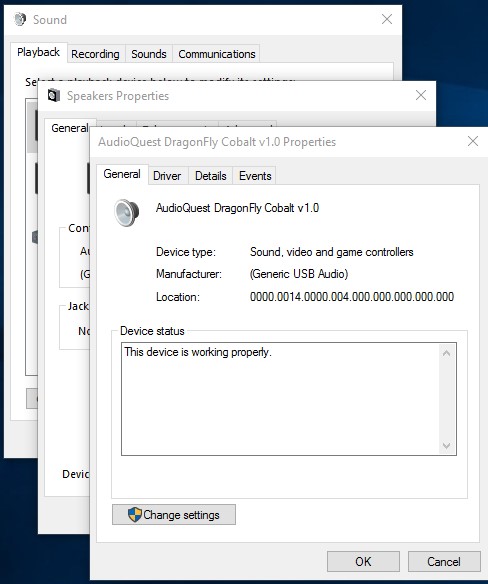
Open the Driver tab. Click Disable, then click Apply.
Close all open windows and reboot the computer.
-
Ja. DragonFly Black, Red und Cobalt sind mit OS X (ab OS 10.6.8) kompatibel. Es sind keine Kompatibilitätsprobleme mit OS X bekannt.
-
Yes. DragonFly Black and Red can be used with Apple iOS devices.
Ja. DragonFly Black, Red und Cobalt sind mit Apple iOS-Geräten kompatibel. Zur Verbindung von DragonFly mit einem Apple Lightning-Gerät benötigen Sie einen Apple Kameraadapter.
Bei unseren Tests führte der Apple Lightning/USB 3-Kameraadapter (mit Ladeanschluss) zu einem besseren Klangbild und er funktionierte zuverlässiger als der etwas günstigere Apple Lightning/USB-Kameraadapter. Zudem lässt er ein Aufladen während der Wiedergabe zu. Die Reichweite kann variieren. Einige Anwender bevorzugen die Kompaktheit des kleineren Adapters, während andere die Leistung des größeren Adapters bevorzugen. Am besten probieren Sie es selbst aus!
Wenn DragonFly (Black, Red, Cobalt) mit dem älterem Apple Lightning/USB-Kameraanschlusskit an einem iOS-Gerät angeschlossen ist, höre beim Musikhören Klick- und Ploppgeräusche im Hintergrund. Wie soll ich vorgehen?
In seltenen Fällen kommt es bei der Kombination eines iOS-Geräts mit dem Standard-Kameraanschlusskit und DragonFly Black, Red oder Cobalt zu Klickgeräuschen im Hintergrund.
Weder wir noch Apple konnten herausfinden, woran das liegt. Wir haben aber in solchen Fällen festgestellt, dass sich das Problem mit dem Apple Lightning/USB 3-Kameraadapter lösen lässt. Darüber hinaus bietet dieser Anschluss eine verbesserte Audioleistung gegenüber dem kleineren Gerät und die Möglichkeit, das angeschlossene iOS-Gerät beim Musikhören aufzuladen.
-
Ja. DragonFly Black, Red und Cobalt eignet sich für die meisten Android-Geräte unter Lollipop OS (und einige Android-Geräte unter KitKat), sofern sich der Gerätehersteller an die USB-Spezifikation und -Implementierung gehalten hat und Audio über USB unterstützt.
Um sicherzustellen, dass Ihr Android-Gerät für isochrones USB-Audio geeignet ist, laden Sie den USB-Host-Check herunter und führen Sie ihn aus.
In unseren ersten Tests vor der Fertigung haben wir festgestellt, dass einige Android-Geräte (ab OS 4.1) keine native Unterstützung für Audio über USB bieten. Wenn Sie also feststellen, dass Ihr Android-Gerät (ab 4.1) Audio über USB nicht unterstützt, wenden Sie sich bitte an den Hersteller des Geräts. Um festzustellen, ob Ihr Gerät Audio über USB unterstützt, lesen Sie das Benutzerhandbuch oder besuchen Sie die Website des Herstellers.
Trotz der Unterstützung von USB-Audio in Android gibt es immer noch Hardwarehersteller, die sich nicht vollständig an die USB-Audioklassenspezifikation halten. Wenn Sie diese Erfahrung machen, empfehlen wir Ihnen die App USB Audio Player Pro (UAPP).
UAPP wird mit einem eigenen USB-Audiogerätetreiber geliefert, der der Spezifikation der USB-Audio-Hostbetriebsklasse der USB Organization entspricht. Zudem ist die App mit zahlreichen Audioformaten kompatibel und verwaltet Musik sowohl im internen Speicher des Android-Geräts als auch auf eingelegten SD-Karten. Wenn das Mobiltelefon mit dem WLAN verbunden ist, kann die App zudem DLNA-Server/Bibliotheken finden und sich mit ihnen verbinden. USB Audio Player PRO Version 5 unterstützt jetzt Audio von Google Music, Tidal (einschließlich Tidal Masters), Qobuz und Shoutcast und kommt mit einem MQA Core Decoder, der MQA-Ströme von 44,1/48 kHz bis 88,2/96 kHz ausliest und in Kombination mit DragonFly noch höhere Abtastraten erschließen kann.
-
Wenn Sie DragonFly mit Kopfhörern, Aktivlautsprechern oder einem Leistungsverstärker einsetzen, beginnen Sie mit einem niedrigen Lautstärkepegel (oder null) und erhöhen Sie dann langsam die Lautstärke, bis der gewünschte Pegel erreicht ist.
Für den Einsatz von DragonFly in einem „variablen Ausgabebetrieb“ mit Kopfhörern, Aktivlautsprechern oder einem Leistungsverstärker empfehlen wir die folgende Vorgehensweise:
Stellen Sie den Lautstärkeregler der zugehörigen Musikwiedergabe-Anwendung auf Maximum.
Stellen Sie den Hauptlautstärkeregler des Computers (Betriebssystem) auf 25% des Maximums ein.
Stellen Sie den Hauptlautstärkeregler des Computers (Betriebssystem) auf die gewünschte Lautstärke ein.DragonFly Black ist mit einem 64-stufigen analogen Lautstärkeregler ausgestattet. Beim Anschließen von DragonFly Black an einen PC oder ein Mobilgerät steuert die Lautstärkeregelung des Hostsystems per Proxy die chipbasierte Lautstärkeeinstellung von DragonFly Black. Dies gewährleistet maximale Auflösung und höchste Klangqualität, unabhängig von der Lautstärkeeinstellung.
In DragonFly Red und Cobalt konnten wir einen hoch entwickelten 64-stufigen, digitalen, bitgenauen 64-Bit-Lautstärkeregler einsetzen. Er funktioniert ähnlich: Beim Anschließen von DragonFly Red/Cobalt an einen PC oder ein Mobilgerät steuert die Lautstärkeregelung des Hostsystems per Proxy die chipbasierte Lautstärkeeinstellung von DragonFly. Auch hier haben wir den Lautstärkeregler optimiert, um maximale Auflösung und höchste Klangqualität zu gewährleisten, unabhängig von der Lautstärkeeinstellung.
Sie können DragonFly auch als herkömmliche Quellkomponente mit festem Ausgang (z. B. CD-Player, DVD-Player oder Blu-ray-Player) verwenden, die an einen Standardeingang eines Receivers oder Vorverstärkers angeschlossen wird. Bei dieser Verwendung arbeitet DragonFly im festen Ausgabemodus, so dass die Gesamtlautstärke mit dem Hauptlautstärkeregler des Audio/Video-Systems eingestellt werden kann. Hierbei muss die Lautstärke sowohl am Wiedergabegerät als auch am Computer (Betriebssystem) auf höchste Stufe gestellt werden.
-
DragonFly spielt Musik- oder Audiodaten mit einer Abtastrate von 44,1 kHz, 48 kHz, 88,2 kHz oder 96 kHz ab.
Für eine optimale Klangqualität sollte der Computer so konfiguriert sein, dass er Musik- und Audiodaten mit der nativen Abtastrate an den DragonFly übermittelt, in der die Musik vorliegt. Da beispielsweise die Abtastrate von CDs stets 44,1 kHz beträgt, ist 44,1 kHz die häufigste native Abtastrate bei digitaler Musik. Meistens ist diese Abtastrate daher die beste Option.
Eine Abtastrate, die höher ist als die native Rate, konvertiert die Audiodaten anhand von mathematischen Näherungen, was die Klangqualität vermindern kann.
Umgekehrt führt eine Computerkonfiguration mit 44,1 kHz (oder einer anderen niedrigeren Abtastrate) bei hochauflösenden Musikdateien dazu, dass der Computer die Musik auf eine niedrigere Auflösung herunterrechnet.
Konfigurieren Sie den Computer daher möglichst immer so, dass er die native Abtastrate der gewählten Musik ausgibt. Viele handelsübliche Musikwiedergabe-Programme kümmern sich für Sie um diesen Prozess.
-
An der Leuchtfarbe der DragonFly-LED lassen sich Status und Abtastrate der Audiodaten ablesen: Rot: Standby; Grün: 44,1 kHz; Blau: 48 kHz; Gelb: 88.2 kHz; Magenta: 96 kHz; Violett: MQA.
-
Wenn Sie über höher auflösende Dateien verfügen, müssen Sie die richtige, höhere Abtastrate wählen, damit Sie die Vorteile dieser Dateien nutzen können. Für beste Leistungen mit Abtastraten oberhalb der DragonFly Obergrenze von 96 kHz sollten Dateien mit einer Rate wiedergegeben werden, die in mathematischer Relation zu ihrer nativen Auflösung steht. Zum Beispiel sollte eine 192 kHz-Datei mit 96 kHz wiedergegeben werden (da 2 x 96000,0 = 192000,0).
Durch die Wahl einer Abtastrate, die ohne Rest teilbar ist, muss der Computer bei seinen Konvertierungen keine verlustbehafteten komplexen Rechenoperationen durchführen und sorgt für den bestmöglichen Klang von DragonFly.
-
Noch vor einiger Zeit war iTunes die einfache und naheliegende Antwort. Inzwischen haben sich aber Add-On-Anwendungen entwickelt, die sehr hohe Leistungen versprechen. Diese Anwendungen sind auf OS X spezialisiert.
Amarra
Audirvana Plus
Bit Perfect
Pure MusicEigenständige Mediaplayer (für Apple und Windows)
JRiver ist ein umfassender Audio- und Videomedienplayer, der sowohl über USB als auch über ein Netzwerk (Airplay und DLNA) angeschlossen werden kann.
Roon arbeitet nahtlos mit lokalen Mediensammlungen und Tidal Streaming Services zusammen. Darüber hinaus kann man mit Roon an mehrere Zielorte streamen, und eine ergänzende iPad-Anwendung ermöglicht eine externe Schnittstelle.
Tidal ist ein abonnementbasierter Streaming-Dienst in CD-Qualität (1411 kBit/s). Er bietet sowohl Musik als auch hochauflösende Videoinhalte, zum Beispiel auch Konzerte in voller Länge.
Qobuz ist ein abonnementbasierter Streaming-Dienst, der eine hervorragende Auswahl an hochauflösenden Inhalten bietet.Für technischen Support oder Fragen zur Funktionalität oder Verwendung dieser empfohlenen Wiedergabeanwendungen wenden Sie sich bitte an den Hersteller. AudioQuest bietet keinen Support für die empfohlenen Wiedergabeanwendungen an.
-
DragonFly wurde geprüft und entspricht nachweislich den Grenzwerten für ein digitales Gerät der Klasse B gemäß Teil 15 der FCC-Vorschriften.
Diese Grenzwerte sollen einen angemessenen Schutz vor schädlichen Störungen in Wohnbereichen bieten. Dieses Gerät erzeugt, verwendet und kann Hochfrequenzenergie abstrahlen und kann den Funkverkehr beeinträchtigen, wenn es nicht den Anweisungen entsprechend installiert und verwendet wird.
Es gibt jedoch keine Garantie dafür, dass bei einer bestimmten Installation keine Störungen auftreten. Wenn dieses Gerät den Radio- oder Fernsehempfang beeinträchtigt, was durch Aus- und Einschalten des Geräts festgestellt werden kann, werden dem Benutzer die folgenden Behebungsmaßnahmen empfohlen:
Ändern Sie Ausrichtung oder Aufstellung der Empfangsantenne.
Vergrößern Sie den Abstand zwischen Gerät und Empfänger.
Schließen Sie das Gerät an einer anderen Steckdose oder einem anderen Stromkreis als den Empfänger an.
Veränderungen, die ohne ausdrückliche Genehmigung des Herstellers vorgenommen wurden, können die Berechtigung des Benutzers zum Betrieb des Geräts gemäß den FCC-Vorschriften außer Kraft setzen. -
Es spricht überhaupt nichts dagegen, den DragonFly ständig eingesteckt zu lassen. Wir hoffen, dass Sie ihn gerne an Ihr Musikwiedergabegerät anschließen!
Wenn Sie den DragonFly öfter ein- oder ausstecken, beeinträchtigt das die Lebensdauer oder Zuverlässigkeit nicht. Wir haben jedoch gestellt, dass DAC-Geräte bessere Messwerte aufzeigen und einfach auch besser klingen, wenn sie mindestens 24 Stunden eingesteckt bleiben.